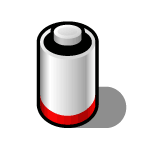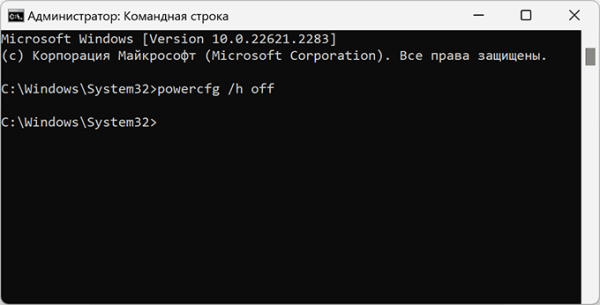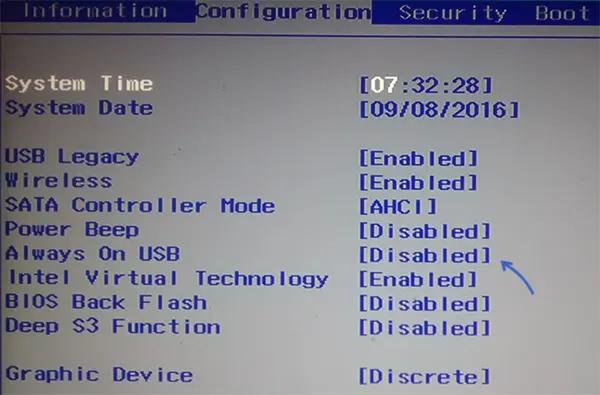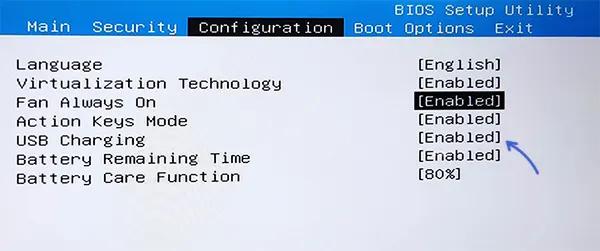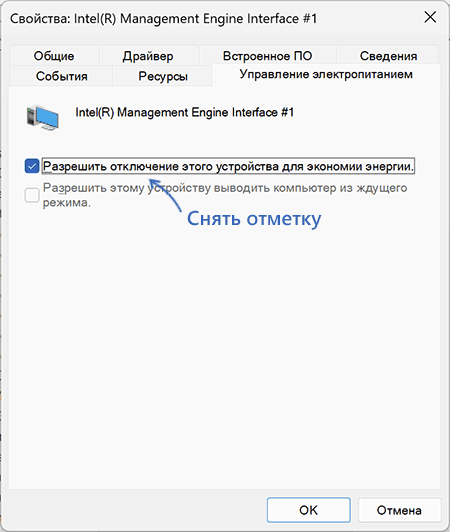Некоторые владельцы ноутбуков могут столкнуться со следующей проблемой: после завершения работы батарея ноутбука продолжает разряжаться и, если включить его через несколько часов или на следующий день — заряд существенно ниже того, который был при выключении.
В этой инструкции о том, чем это может быть вызвано и варианты решения для ситуации, когда выключенный ноутбук разряжается.
Отключение гибернации или быстрого запуска
Самая частая причина того, что батарея ноутбука разряжается после выключения — функция «Быстрый запуск» в Windows 11 и Windows 10: она включена по умолчанию и при завершении работы ноутбук не выключается полностью, а переходит в специальный режим, схожий с гибернацией, а аккумулятор может продолжать использоваться.
Вы можете отключить быстрый запуск отдельно или полностью отключить гибернацию (это отключит и быстрый запуск), для этого:
- Чтобы отключить гибернацию и быстрый запуск: запустите командную строку от имени администратора и введите команду
powercfg /h off
и нажмите Enter. Подробнее: Гибернация Windows 11 (подходит и для Windows 10).
- Для отключения только быстрого запуска нажмите клавиши Win+R на клавиатуре, введите powercfg.cpl и нажмите Enter, в панели слева выберите «Действия кнопок питания», нажмите «Изменение параметров, которые сейчас недоступны», снимите отметку «Быстрый запуск» и примените настройки (опция «Быстрый запуск» недоступна, если гибернация отключена). Подробная инструкция: Как отключить быстрый запуск в Windows 11 (подойдет и для Windows 10).
После отключения гибернации или быстрого запуска проверьте, сохраняется ли проблема: возможно, заряд батареи ноутбука в выключенном состоянии перестанет пропадать.
Примечание: есть возможность полностью выключить ноутбук, не отключая гибернацию или быстрый запуск — для этого удерживайте клавишу Shift при использовании пункта «Завершение работы» в меню «Пуск».
Функция питания USB-портов на выключенном ноутбуке
Вторая возможная причина — функция постоянного питания USB-разъемов даже на выключенном ноутбуке, которая может быть полезной для зарядки мобильных устройств, но может влиять на уровень заряда батареи даже когда не используется.
Отключить эту функцию (при наличии), в зависимости от конкретного устройства можно либо в фирменной утилите производителя ноутбука, либо в БИОС/UEFI. Называться опция может по-разному:
- Power-off USB charging
- Always On USB
- USB Charging
Некоторые дополнительные варианты описаны в статье: Как отключить питание USB портов на выключенном ПК или ноутбуке.
Драйверы чипсета и управления электропитанием
Для правильной работы системы электропитания на ноутбуке необходимы оригинальные драйверы чипсета производителя, а для некоторых моделей — и отдельные утилиты управления электропитанием, при их отсутствии можно столкнуться с неправильным завершением работы, ошибках при использовании спящего режима или гибернации и другими проблемами.
Windows устанавливает почти все драйверы автоматически, но для ноутбуков, особенно при возникновении рассматриваемой проблему лучше установить драйверы вручную с официального сайта производителя, даже если они не самые новые.
О каких драйверах идет речь:
- Прежде всего — всё, что производитель предлагает в разделе «Чипсет».
- Для Intel-ноутбуков — Intel Management Engine Interface (Intel ME). Неправильная версия этих драйверов — одна из самых частых причин проблем с питанием.
- При наличии — драйверы или утилиты, имеющие отношение к питанию, обычно они имеют названия, содержащие: ACPI, ATK, Power Management.
Во всех случаях найти нужные драйверы можно, выполнив поиск в интернете по запросу «модель_ноутбука поддержка» (или support, если русскоязычная версия сайта отсутствует). При этом учитывайте: если на официальном сайте представлены нужные загрузки только для предыдущих версий Windows, обычно они исправно работают и в более новых версиях ОС.
Дополнительная информация
В завершение — ещё несколько пунктов, которые могут быть полезны в контексте разряда батареи выключенного ноутбука:
- Иногда проблема может быть вызвана деградацией или неисправностью батареи. Информацию о её состоянии можно получить в фирменных утилитах производителя, в БИОС (на некоторых моделях), средствами Windows или с помощью сторонних программ.
- Если ваш ноутбук лежит без использования месяцами постепенный разряд батареи при этом может быть нормальным явлением: незначительная потеря заряда будет на любом ноутбуке, но на некоторых заряд после продолжительного хранения может снижаться вплоть до нуля (зависит от инженерных решений производителя). По возможности снимайте аккумулятор перед длительным хранением ноутбука.
- Некоторые пользователи сообщают, что для них решением проблемы оказались следующие действия: в диспетчере устройств в разделе «Системные устройства» открыть свойства Intel Management Engine Interface и снять отметку «Разрешить отключение этого устройства для экономии энергии», после чего применить настройки.
- Если к вашему ноутбуку постоянно подключены какие-то периферийные устройства, например приемник беспроводной мыши — проверьте, исчезает ли самопроизвольный разряд, если отключить эти устройства.
И последний, самый неприятный вариант: в редких случаях разряд аккумулятора в выключенном состоянии может быть вызван аппаратными неисправностями самого ноутбука, приводящим к утечкам тока — в таких случаях имеет смысл выполнить диагностику в мастерской.